pdf扫描版的文件与普通pdf文件是有所区别的,前者是以图片的格式保存,我们不能对它进行编辑,也不能选取,而后者通过软件是可以编辑的,那么,这种不能编辑的pdf扫描文档是怎么实现的呢?
万兴PDFPDF扫描助手 能协助用户在Acrobat中扫描文字并自动添加书签。他通过强大的扫描引擎,准确识别当前PDF文件中图象格式的文字,并且自动添加书签,极大的方便了使用Acrobat对PDF文件进行整理的读者,使得之前的繁琐一扫而空。这种体验将使你感觉它是整理PDF不可或缺的好帮手!
特性
1.选定扫描区域后生成书签;
2.自动化CAJViewer。
最新版本
万兴PDFPDF扫描助手的最新版本:V1.05;
更新功能:增加Acrobat 6支持。
常见问答
Q: PDF扫描助手是免费软件吗?
A:不是的,PDF扫描助手是要收费的,它有30天的试用期。
Q:注册PDF扫描助手需要多少钱?
A:注册价格:38.00元/套。
Q:使用PDF扫描助手还有什么其他条件吗?
A:使用前请确认已安装Microsoft Office 2003以及Adobe Acrobat Professional专业版
怎样扫描文件成PDF?
1.扫描前我们要确认我们的电脑上是否有安装扫描软件,有没有扫描仪。
2.我们双击打开扫描软件,只需双击鼠标即可。
3.准备好要扫描的文件
4.打开扫描仪,扫描仪的型号为种类有很多,以下案例是佳能的单页扫描仪。揭开扫描仪的盖子。
5.把文件放在进扫描仪,记住文件的字面一定要朝下。
6.打开扫描软件以后,会弹出一个对话框,如下图所示,我们只需要点击“扫描”即可。
7.这个时候,我们需要给扫描的文件命一个名字,在此次案例中,我们把名字命为:SO#13013201825A。
8.点击“扫描”后,系统自动扫描,一般十几秒就可以扫一张文件。
9.已经扫描成PDF文件,如下图所示,保存在某个文件夹中。
10.我们可以打开电子档文件看看扫描效果。
万兴PDF扫描仪使用非常简单,扫描一页只需要轻轻点一下按键,2秒的时间就能扫描完毕。且软件端会自动识别文件轮廓,进行页面展平,做底色净化。
扫描后的图片文件,根据需求任意选择页面,就能打包一键生成PDF文件。除此之外,软件内置的AI文字识别技术,可以将图片里的文字识别成Word文件。纯文字的正确识别率高达95%!
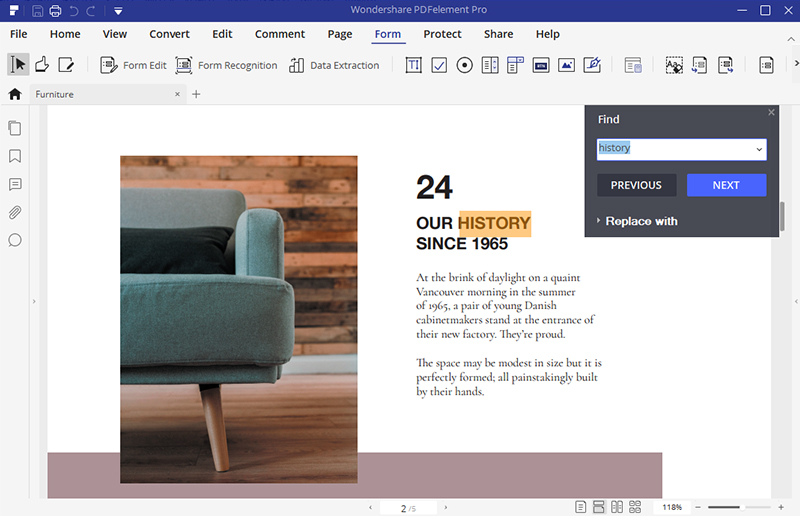
pdf扫描版文件
想知道pdf扫描版的文档是如何生成的?找万兴PDF就能轻轻松松地帮您解答疑惑,让你快捷处理文件,轻松办公。






